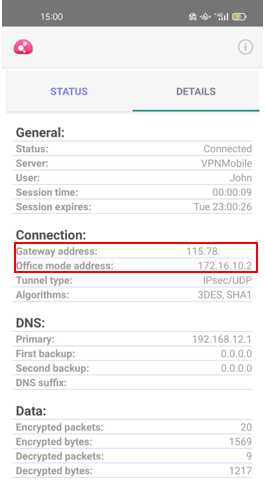1.Overview
Với tính năng VPN Remote Access bạn có thể thiết lập các kết nối được mã hóa an toàn giữa các thiết bị như thiết bị di động, máy tính để bàn tại nhà và máy tính xách tay cũng như tổ chức thông qua Internet.
Để truy cập từ xa, bạn phải xác định người dùng trong hệ thống bằng thông tin đăng nhập và đặt quyền cho người dùng được chỉ định. Thiết bị phải có thể truy cập được từ Internet.
Các phương thức Checkpoint hỗ trợ để VPN:
Check Point VPN clients: Để kết nối máy tính xách tay và máy tính để bàn
Mobile client: Để kết nối điện thoại thông minh và máy tính bảng
SSLVPN: Để kết nối thông qua SSL VPN
Windows VPN Client: Để kết nối thông qua VPN Client (L2TP)
2. Network Diagram
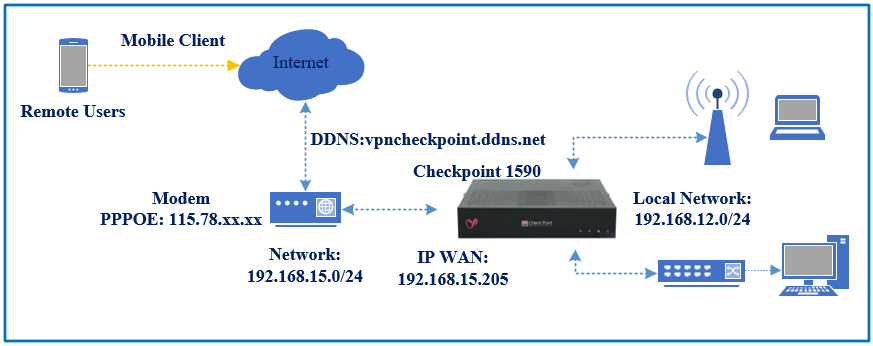
Bài viết hôm nay sẽ hướng dẫn các bạn cấu hình VPN Remote Access cho người dùng truy cập từ xa vào mạng nội bộ sử dụng Mobile Client cài đặt trên điện thoại hoặc máy tính bảng của người dùng với Checkpoint Firewall.
Với cấu hình VPN Remote Access bạn có thể tham khảo trước bài biết: https://www.thegioifirewall.com/checkpoint-firewall-huong-dan-cau-hinh-vpn-remote-access-cho-users-su-dung-checkpoint-vpn-clients/
3. Hướng dẫn cấu hình.
Bước 1: Tạo User VPN Remote Access.
Trên giao diện quản trị của Checkpoint Firewall > VPN > Remote Access > Remote Access Users > Add.
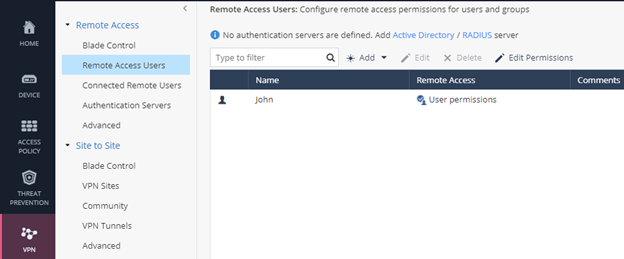
Điền các thông số cho user như hình dưới.
Click chọn “Remote Access Permissions”. Click Apply.
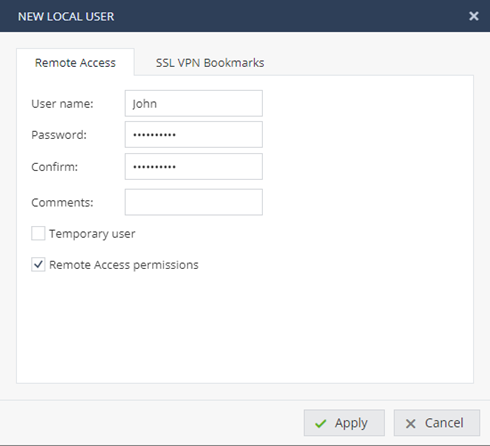
Bước 2: Tải và cài đặt Mobile Clients.
Trên giao diện quản trị của Checkpoint Firewall > VPN > Remote Access > Remote Control. Click ON Remote Access.
Trong phần Mobile Clients, click How to connect…
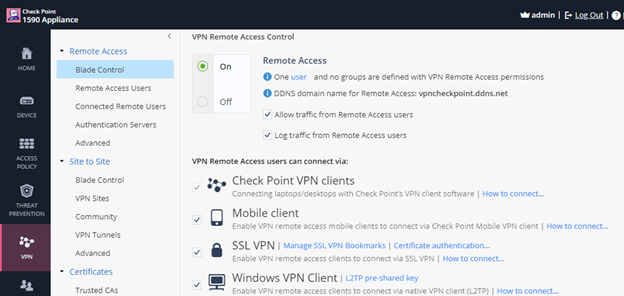
Tại đây sẽ hướng dẫn bạn cách cấu hình Mobile Client. Đầu tiên trên điện thoại hoặc máy tính bảng của user bạn cần tải phần mềm Checkpoint Mobile tương ứng.
Ex: Với điện thoại Android bạn vào CH Play tải ứng dụng “Checkpoint Capsule VPN”.
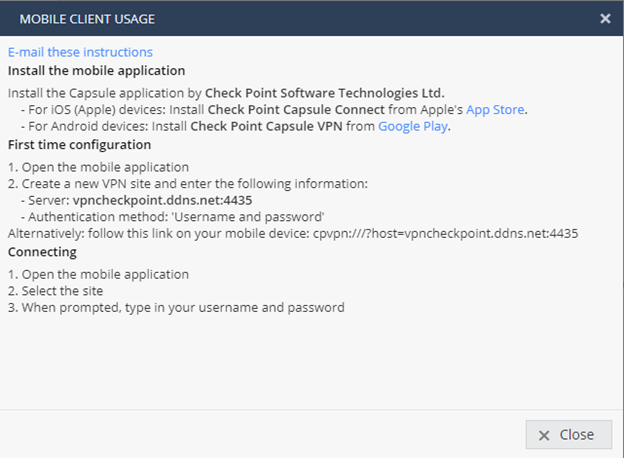
Sau khi cài đặt xong click “Mở”.
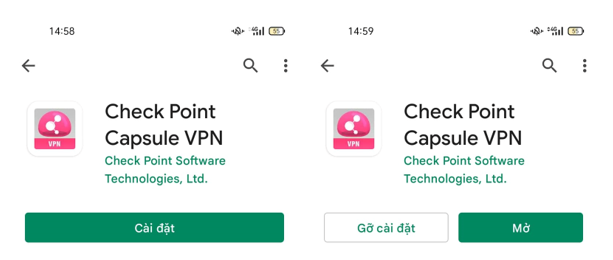
Click Continue.
Name: Điền tên cho kết nối VPN
Server: Điền tên miền DDNS đã cấu hình. Click Create.
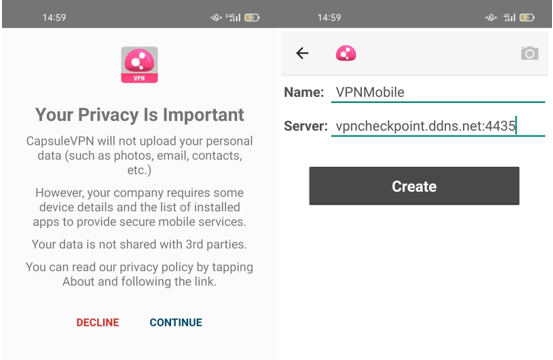
Click chọn “Trust” và chọn xác thực kiểu là Username and Password.
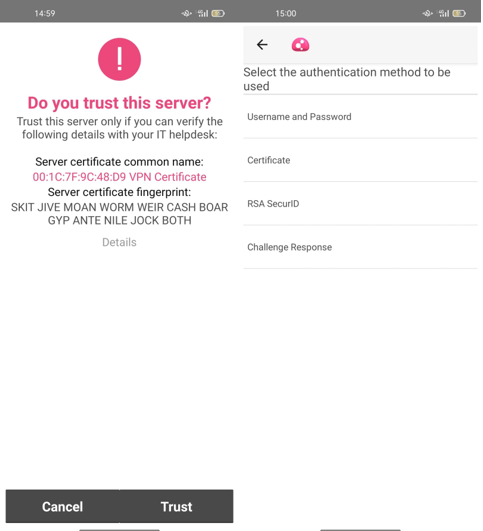
Nhập Usernamr và Password đã cấu hình ở bước 1. Click Connect. Kết quả đã kết nối thành công.
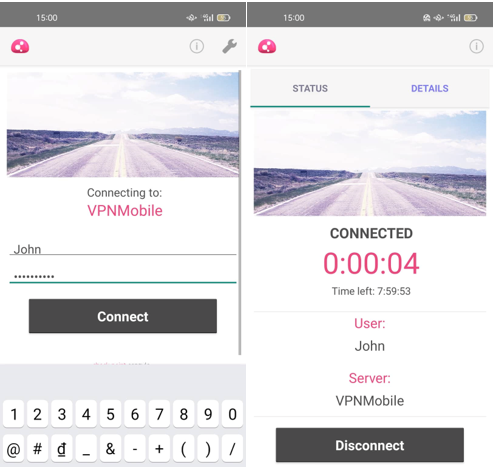
Chuyển qua Detail tab. Các thông tin kết nối sẽ hiển thị tại đây.